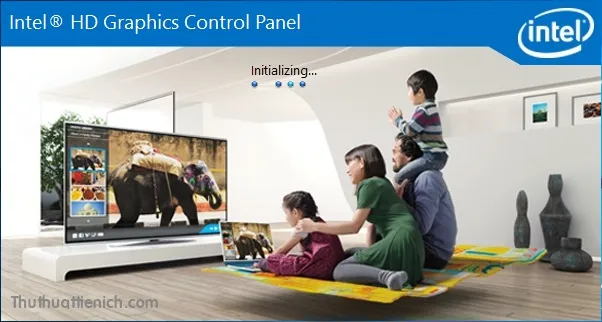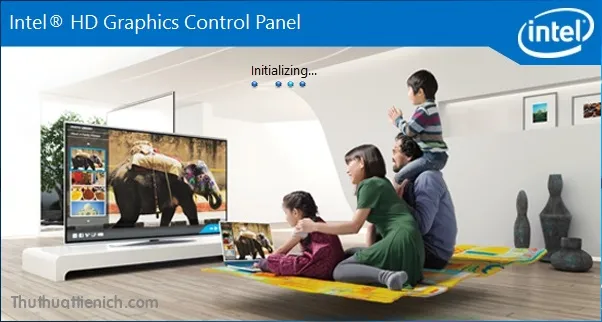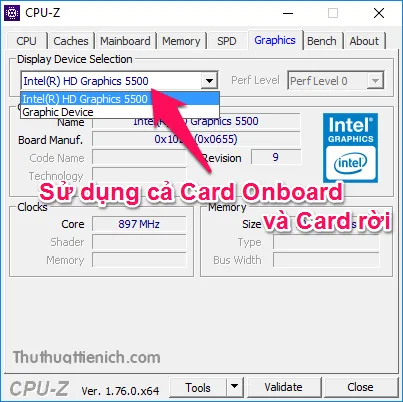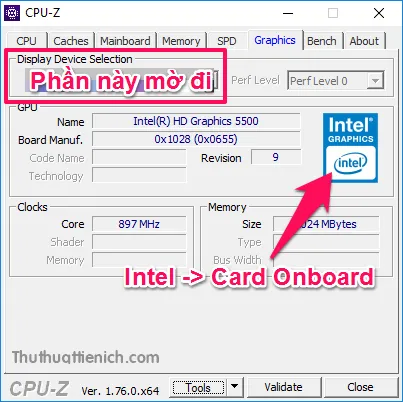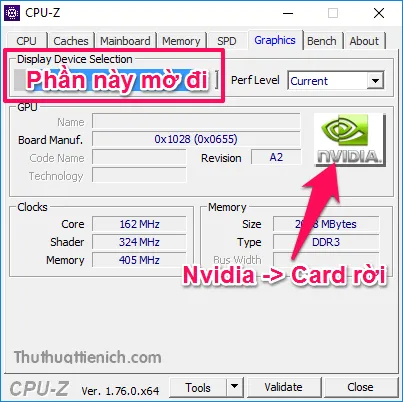Bạn đang đọc: Card màn hình là gì? Xem bạn đang dùng Card rời hay Onboard
Card màn hình là gì? Nó có tác dụng gì với chiếc máy tính của chúng ta? Hướng dẫn cách xem bạn đang dùng Card rời hay Card Onboard. Khi nhìn vào thông số của một chiếc máy tính, bạn thường thấy các thông số như RAM, CPU, Card màn hình (hay Card đồ họa)… Vậy Card màn hình là gì? Bạn có nên mua một chiếc máy tính có Card màn hình rời không?
Card màn hình là gì?
Card màn hình hay còn gọi là Card đồ họa (tên tiếng anh là VGA: Video Graphics Adaptor hay Video Graphics Card) là một phần không thể thiếu tạo lên một chiếc máy tính. Nhiệm vụ của Card màn hình là xử lý hình ảnh để hiển thị trên màn hình máy tính.
Một chiếc Card màn hình bao gồm 2 thành phần chính:
- Bộ xử lý đồ họa GPU (Graphic Processing Unit)
- Bộ nhớ đồ họa (Video Memory)
Có 2 loại Card màn hình cơ bản đó là Card rời và Card onboard.
Card Onboard là gì? Cách phân biệt?
Card màn hình Onboard có GPU được gắn cố định trên mainboard (bo mạch chủ) còn Video Memory được chia sẻ từ RAM của máy tính.
Thương hiệu chính sản xuất Card Onboard là Intel.
Card rời là gì? Cách phân biệt?
Card màn hình rời có GPU và Video Memory riêng biệt.
Với nhu cầu chơi game nặng, sử dụng các phần mềm đồ họa hoặc dựng phim thì Card rời là một trong những tiêu chí quan trọng khi chọn mua máy tính.
Những thương hiệu nổi tiếng chiếm phần lớn thị trường Card màn hình rời là Nvidia và AMD (ATI thuộc AMD, đã bị loại bỏ (nói chính xác hơn là đổi sang tên AMD) năm 2010, vì vậy chúng ta vẫn bắt gặp cái tên này trên một số dòng máy tính cũ).
Kinh nghiệm chọn mua máy tính sử dụng Card màn hình Onboard hay rời
Một chiếc máy tính có Card Onboard và một chiếc máy tính có Card rời sẽ chênh lệnh nhau khá lớn về giá thành (lên đến tiền triệu). Vì vậy bạn nên cân nhắc trước khi chọn mua một chiếc máy tính có Card rời dựa trên nhu cầu để tiết kiệm chi phí một cách tối đa:
- Với nhu cầu cơ bản như duyệt web, xem phim, nghe nhạc, văn phòng, chơi game nhẹ thì Card Onboard là đủ dùng cho bạn.
- Với nhu cầu chơi game nặng, sử dụng các phần mềm đồ họa hoặc dựng phim thì bắt buộc bạn phải mua máy tính có Card rời.
Cách xem bạn đang dùng Card rời hay Onboard
Cách đơn giản nhất là bạn xem trên thân máy tính, laptop thường được gắn logo của các hãng Card màn hình (Nvidia hoặc AMD). Nếu không có thì có khả năng đến 96,69% là máy tính của bạn đang sử dụng Card Onboard.
Một cách khác cũng khá đơn giản (tuy nhiên chỉ áp dụng được khi bạn đã cài đặt đầy đủ Driver cho máy tính). Đó là bạn nhấn chuột phải lên màn hình Desktop, Nếu xuất hiện tùy chọn Nvidia (hoặc AMD hoặc ATI) Control Panel thì chắc chắn máy tính của bạn đang sử dụng Card rời, còn không thì 96,69% là máy tính của bạn đang sử dụng Card Onboard.
Tìm hiểu thêm: Microsoft chính thức khai tử Windows 8 & Internet Explorer 8, 9, 10
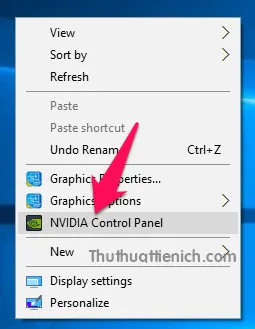
Cách chính xác nhất là bạn sử dụng một phần mềm giúp kiểm tra các thông số của máy tính. Khuyên dùng CPU-Z, phần mềm rất nhẹ có thể chạy ngay không cần cài đặt.
Tải phần mầm CPU-Z về máy tính
Sau khi chạy phần mềm CPU-Z, bạn chọn tab Graphics sẽ gặp 1 trong 3 trường hợp sau:
Trường hợp 1: Phần Display Device Selection có 2 lựa chọn, chứng tỏ máy tính của bạn sử dụng cả card Onboard và Card rời. Trong đó phần Intel… là thông số Card Onboard và Graphic Device là thông số Card rời.
Trường hợp 2: Phần Display Device Selection bị mờ đi, chứng tỏ bạn đang sử dụng 1 Card màn hình (hoặc Onboard hoặc rời).
Bạn chú ý 2 phần Display Device Selection và Name là tên Card màn hình của bạn bao gồm cụm từ Intel . Chắc chắn bạn đang sử dụng Card Onboard.
Trường hợp 3: Phần Display Device Selection bị mờ đi, chứng tỏ bạn đang sử dụng 1 Card màn hình (hoặc Onboard hoặc rời).
Bạn chú ý 2 phần Display Device Selection và Name là tên Card màn hình của bạn bao gồm cụm từ Nvidia hoặc AMD (ATI) . Chắc chắn bạn đang sử dụng Card rời, bộ nhớ bao nhiêu thì bạn xem trong phần Memory.
>>>>>Xem thêm: TOP Phần mềm cắt nhạc, cắt mp3 tốt nhất, gọn nhẹ, dễ sử dụng
Hướng dẫn cách tải driver cho Card màn hình
- Với Card Intel, bạn có thể download driver từ trang chủ của hãng ở đây (có hỗ trợ tự động nhận diện và cài đặt driver).
- Với Card Nvidia, bạn có thể download driver từ trang chủ của hãng ở đây (có hỗ trợ tự động nhận diện và cài đặt driver).
- Với Card AMD (hoặc ATI), bạn có thể download driver từ trang chủ của hãng ở đây (có hỗ trợ tự động nhận diện và cài đặt driver).
Chúc các bạn thành công!!!